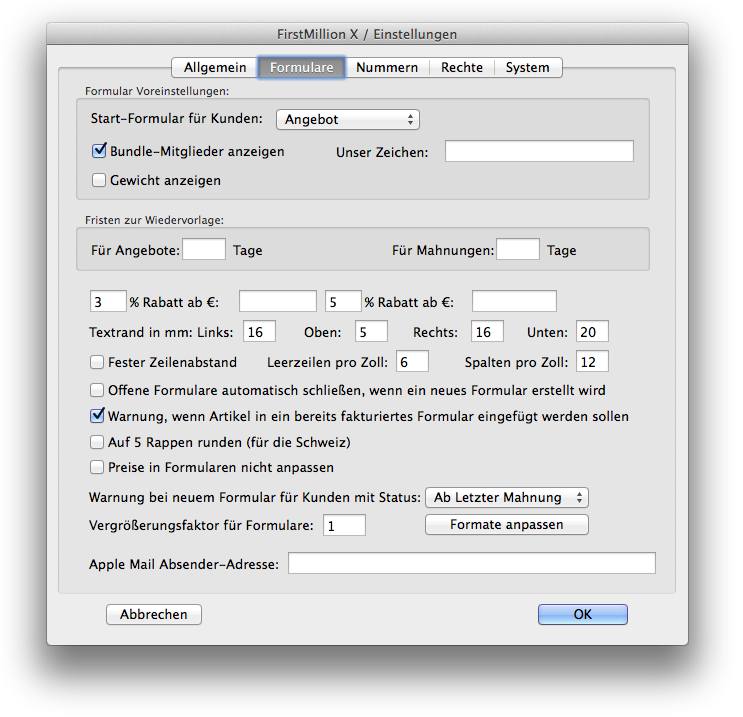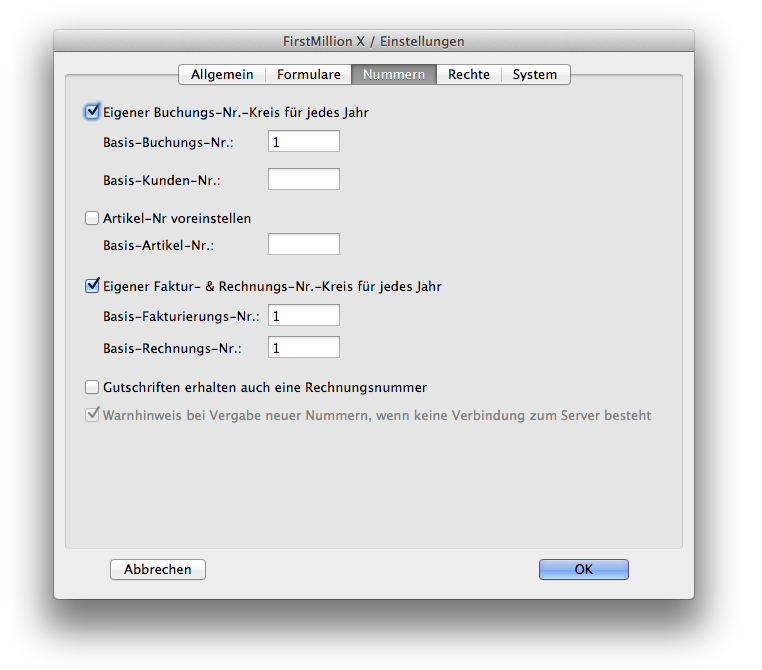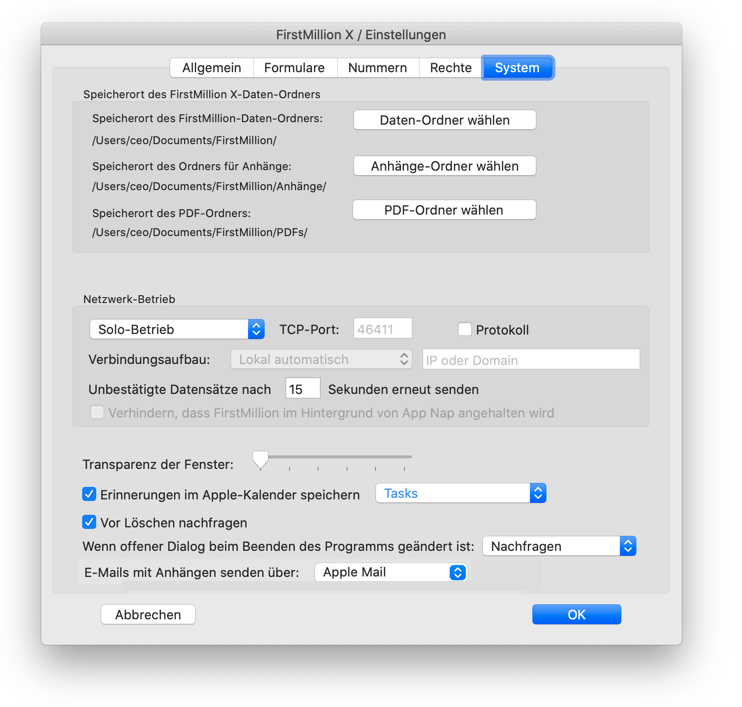Einstellungen
Sie finden die dafür zuständige Dialogbox im Pull-Down-Menü
Einstellungen...
Allgemein

Mehrwertsteuersätze (6)
Hier können Sie die für Ihr Geschäft
wichtigen Mehrwertsteuersätze eintragen. Es sind
sechs verschiedene Steuersätze möglich. Die Gegenkonten können
bereits mit einem bestimmten Mwst-Satz voreingestellt werden, der sich aber
bei Bedarf während des Buchens per Knopfdruck ändern läßt.
Euro Umrechnungsfaktor
In dieses Feld können Sie den Umrechnungsfaktor vom Euro in die Zweitwährung und das von Ihnen gewünschte Währungssymbol einstellen.
Hauptwährung ist ...
Die Hauptwährung wird in allen Dialogboxen bei Geldwerten als Voreinstellung verwendet. Außerdem werden bei Listenausgaben, Gewinn/Verlustrechnungen
die Summen in der Hauptwährung dargestellt. Bei einer Mischung von Hauptwährungs- und Zweitwährungs- Eingaben
werden alle Zweitwährungs-Werte in die Hauptwährung umgerechnet, entsprechend der Vorgabe unter "Umrechnungsfaktor".
Beträge in der Hauptwährung werden in den Fensterlisten normal dargestellt,
Einträge in der anderen Währung kursiv!
Verzugszinsen
Hier können Sie den Prozentsatz für die Verzugszinsen eingeben, die
FirstMillion bei einer Mahnung berechnen soll. Die Zinsen werden ab dem Rechnungsdatum
plus der individuellen Mahnfrist mit dem hier eingestellten Prozentsatz berechnet.
Automatische Sicherung
Da alle Daten im Speicher gehalten werden, muß auf die Datensicherheit
ein gewisses Augenmerk gerichtet werden. Wenn Sie FirstMillion lange Zeit
in Betrieb haben und viele Daten verändert wurden, ist ein Systemabsturz meistens
eine Katastrophe! Hier haben Sie die Option, entweder alle xx Minuten
oder einmal am Tag oder in der Nacht um eine bestimmte Uhrzeit, automatisch alle geänderten Daten zu sichern.
Voreinstellung ohne Alt-Taste
Hier können Sie einstellen, auf welche Weise Sie bei der Eingabe in die
FirstMillion Eingabeboxen wiederkehrende Eingabefelder voreingestellt haben
wollen.
Durch das Verwenden von voreingestellten Dialogboxen lässt sich viel Zeit
bei der Eingabe sparen. Ist der Schalter aktiviert, werden immer alle Eingabeboxen
mit den Voreinstellungen geöffnet, Sie erhalten praktisch nie eine leere
Box, wenn Sie den Knopf "als Voreinstellung" in der Eingabebox einmal
betätigt haben.
Wird der Schalter bei "Voreinstellung ohne Alt-Taste" jedoch nicht
gesetzt, müssen Sie die Alt-Taste gedrückt halten, wenn Sie eine Eingabebox
öffnen (Einf./Hilfe-Taste) oder den Knopf "Weiter" in der Dialogbox
aktivieren um eine ausgefüllte Box zu erhalten.
Um eine bestimmte Eingabe als Voreinstellung zu definieren müssen Sie in
der geöffneten Dialogbox den Knopf "als Voreinstellung" anklicken.
Die vorgenommenen Eintragungen werden dann abgespeichert und stehen solange
zur Verfügung, bis Sie durch erneutes Drücken dieses Knopfes eine
Änderung vornehmen.
Neue Bilder auf x Pixel skalieren
Die gespeicherte Auflösung für neue Bilder kann frei eingestellt werden. Für 100 Dpi-Displays ist 128 und für Retina-Displays 256 Pixel die beste Einstellung. 256 Pixel sind 266 kByte pro Bild!
Personen- & Artikelbilder auf Disk auslagern
Normalerweise werden alle Personen- & Artikelbilder zum Programmstart ins RAM geladen.
Bei vielen Bildern kann das Laden und Speichern aber sehr lange dauern.
Deshalb gibt es die Möglichkeit, Bilder auf die Disk auszulagern, die nur nach Bedarf geladen werden. Dies geschieht beim nächsten Programmstart.
Beim Start keinen Frist vorbei/Erinnerungen-Filter setzen, wenn Datensätze fällig sind
Normalerweise wird beim Start der Frist vorbei/Erinnerungen-Filter gestzt, wenn z.B. Rechnungen fällig sind oder ein Erinnerungsdatum für einen Datensatz erreicht wurde. Dieses Verhalten kann hier abgeschaltet werden.
Buchungen
Mit diesem Popup-Menü stellen Sie ein, wie gebucht werden soll oder ob die Buchhaltung nicht verwendet werden soll.
Beim Erledigen neue Debitor-Buchung(en) erstellen
Wenn bereits bei Erstellen einer Rechnung eine Buchung angelegt wird, wird diese beim Erledigen
der Rechnung normalerweise aufgerufen um das Geldkonto vom Debitor- auf das tatsächliche
Eingangskonto umzustellen.
Ist diese Option aktiviert, bleibt die Ursprungs-Buchung unverändert und es wird eine zusätzliche
Buchung erstellt, um den Betrag vom Debitor- auf das Eingangskonto umzubuchen.
Ist in der Rechnung Skonto aktiviert, wird gefragt ob Skonto abgezogen wurde und ggf. eine weitere
Buchung für den Skonto-Betrag erstellt.
Personen mit lokalem Apple Adressbuch synchronisieren
Beim Programm-Start wird überprüft, ob Datensätze im Apple Adressbuch geändert wurden. Die geänderten Datensätze werden in FirstMillion übernommen.
Wenn das Apple Adressbuch schon über die Cloud oder anderweitig synchronisiert wird, sollten Sie diese Funktion nur auf einem Mac im Netzwerk einschalten! Wenn neue Datensätze geändert wurden, werden sie im Floating-Fenster angezeigt.
Apple Adressbuch auch erkennen, wenn ID vom Server geändert wurde.
Wenn FirstMillion Datensätze ins Adressbuch exportiert, vergibt das OS eine eindeutige ID, die FirstMillion zum Wiedererkennen des Datensatzes speichert.
Wenn der Datensatz dann mit einer Cloud synchronisiert wird, wird evtl. eine neue ID vergeben.
FirstMillion kann den Datensatz, mit dieser Funktion aber trotzdem über die Kundennummer im Notizfeld erkennen.
Das kann bei vielen Adressen allerdings länger dauern.
Neue Apple Adressbuch-Einträge automatisch importieren
FirstMillion kann neue Einträge im Apple Adressbuch, die noch nicht in FirstMillion vorhanden sind,
automatisch beim Programm-Start importieren. Das kann bei vielen Adressen allerdings länger dauern. Wenn neue Datensätze importiert wurden, werden sie im Floating-Fenster angezeigt.
Hinweis bei Personen-Dubletten
Es erscheint ein Warnhinweis, wenn Sie einen neuen Personendatensatz anlegen und ein anderer Datensatz hat den gleichen Namen und die gleiche Strasse oder die gleiche E-Mail-Adresse.
Personen-Erinnerungen-Popup-Menü
Es kann eingestellt werden, ob eine Hinweis-Box erscheint, wenn die Erinnerungszeit erreicht oder überschritten ist.
Wahlweise erscheint die Box nur auf dem Mac, auf dem die Zeit das letzte Mal geändert wurde.
Doppel-Klick auf Artikel übernimmt in Formular
Wenn Sie diese Funktion aktivieren, können Sie mit einem Doppel-Klick
auf einen Artikel die Artikeleingabebox öffnen. Der voreingestellte Weg
geht über das Markieren des Artikels und Drücken der ENTER-Taste,
oder Drag&Drop auf das Rechnungsformular.
Artikelpreis als Netto speichern
Wenn der Nettopreis eines Artikels gespeichert wird, so ändert sich bei einer Mwst-Änderung automatisch der Bruttopreis.
Gewinn in % auf EK-Preis berechnen
Wenn ein Artikel 40,- in Einkauf und 50,- im Verkauf kostet, ist der Gewinn bezogen auf den EK-Preis 25% und bezogen auf den VK-Preis 20%.
Formulare
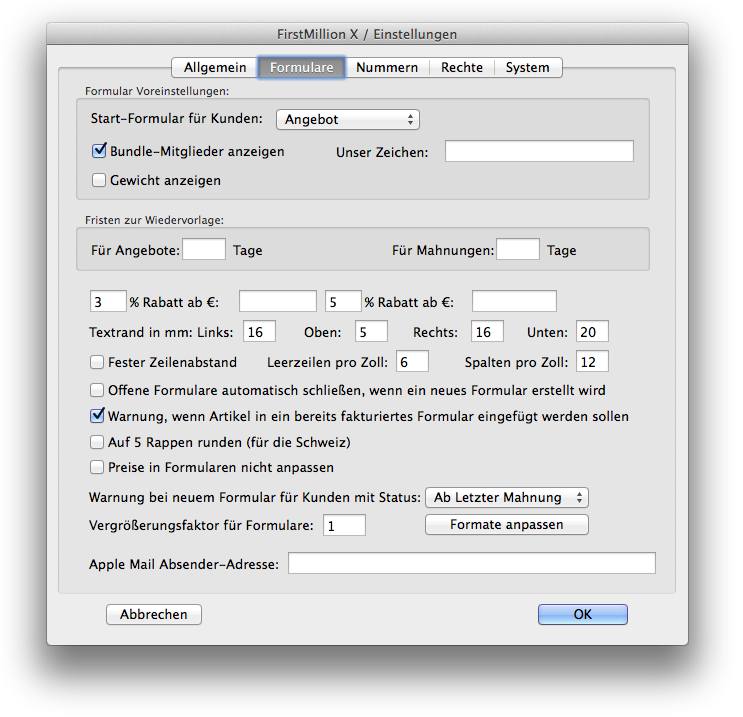
Die folgenden Funktionen wirken global auf die Rechnungsausdrucke. Allerdings
haben Sie immer die Freiheit, im Formularfenster vor dem Ausdruck diese Einstellung
für die aktuelle Rechnung wieder zu ändern.
Start-Formular für Kunden
Stellen Sie hier die Formular-Art ein, die Sie am häufigsten bei neuen Formularen benötigen.
Bei Lieferanten ist immer eine Bestellung voreingestellt.
Artikel-Bundle-Mitglieder anzeigen
Mit diesem Knopf läßt sich bei Artikel-Bundles der Ausdruck der Teilpositionen ein- oder ausschalten. Das Abschalten
wird immer dann sinnvoll sein, wenn Sie ein Artikel-Bundle mit vielen Positionen
haben. Die korrekte Abbuchung der Artikel aus dem Lager ist davon
natürlich nicht betroffen.
Unser Zeichen
Die Formulare können mit dem Platzhalter <FUNSZEICH> versehen werden.
Wenn der Sachbearbeiter immer der selbe ist, können Sie hier den Namen
oder das Zeichen eintragen, was dann immer sofort im Formular erscheint. Sollte
gelegentlich ein anderes Zeichen im Formular verwendet werden sollen, so kann
dies leicht während der Arbeit am Formular geändert werden.
Gewicht anzeigen
FirstMillion berechnet automatisch das Gewicht einer Sendung, wenn die Gewichtsdaten
für die Artikel eingetragen sind. Auch diese globale Einstellung kann vor
dem Druck verändert werden.
Fristen zur Wiedervorlage
Hier können Sie Fristen für Angebote und Mahnungen eintragen, nach deren Ablauf Sie an diesen Datensatz erinnert werden möchten.
Die Fristen für Rechnungen ergeben sich aus den eingestellten Zahlarten.
Rabattsätze
In die beiden Rabattfelder können Sie einen Mengenrabatt vorgeben, bezogen
auf den Rechnungsbetrag. Wenn Sie dann eine Rechnung schreiben wird dieser Rabatt
bei Überschreiten des eingestellten Rechnungsbetrages automatisch abgezogen.
Sie können zwei Stufen für diese Rabattform vorgeben. Wird für
den Grenzbetrag jeweils eine Null eingegeben, wird kein Rabatt berechnet und
gedruckt. Der Ausdruck eines Rabattes läßt sich aber auch nach der
Erstellung einer Rechnung über den Knopf [Rabatt] vor dem Ausdrucken ein-
und ausschalten, sodaß Sie hier sehr flexibel sind.
Linker, rechter, oberer und unterer Textrand in mm
Diese Einstellung positioniert den Text Ihres Ausdrucks auf der Seite.
Fester Zeilenabstand
Normalerweise ist der Zeilenabstand abhängig von der Schriftgröße oder der Bild-Höhe.
Falls Sie aber einen festen Zeilenabstand bevorzugen, weil z.B. viele alte Formate darauf angepasst sind, können Sie das alte Verfahren hier einstellen.
Leerzeilen pro Zoll
Für Leerzeilen ohne Text oder Bild kann hier der Abstand eingestellt werden.
Ist "Fester Zeilenabstand" aktiviert, steht hier der Abstand für alle Zeilen.
Spalten pro Zoll
Die Platzhalter können an Spaltenpositionen ausgerichtet werden. Hier können Sie den Spaltenabstand unabhängig von der Schriftgröße einstellen.
Rappen runden
Die Funktion "Rappen runden" ist für unsere Kunden aus der Schweiz
eingerichtet worden. Da die kleinste Münze in der Schweiz 5 Rappen beträgt,
muß das bei der Erstellung der Bruttorechnungssumme beachtet werden. Ein
Zahlbetrag von SFr 123,88 macht eben keinen Sinn mehr. Wir verwenden zur Vermeidung
dieses Problems das in der Schweiz gängige Verfahren der Rundung der WUST,
sodass die Bruttorechnungssumme ganzzahlige Vielfache von 5 ergibt. Dabei
wird die Rundung allerdings nicht bei der Eingabe der Artikel in die Artikelverwaltung
vorgenommen, sondern erst bei der Übernahme in ein Rechnungsformular.
Preise in Formularen nicht anpassen
Damit wird bei neuen Artikeln im Formular standardmäßig das Manuell-Flag gesetzt.
Warnung bei neuem Formular für Kunden mit Status ...
Wenn Sie ein neues Formular für einen Kunden erstellen, der bereits eine Erinnerung/Mahnung/Letzte Mahnung erhalten hat, kann eine Warn-Meldung erscheinen.
Vergrößerungsfaktor für Formulare
Es kann ein Zoom-Faktor eingestellt werden, mit dem die Ansicht der Formulare vergrößert
wird, falls kleine Schrift zwar gut beim Ausdruck zu lesen ist, aber zu klein auf dem Display ist.
Formate anpassen
Es erscheint die gleiche Dialogbox, die Sie auch direkt aus den Formularen aufrufen können, um die Formate anzupassen.
Apple Mail Absender-Adresse
Es kann die E-Mail-Adresse eines Accounts in Apple Mail eingetragen werden, über den Mails gesendet werden.
Wenn Sie mit mehreren Mandanten arbeiten, können Mails so bequem von verschiedenen Mail-Accounts gesendet werden.
Ab OS X 10.10 muß die Adresse mit Namen exakt so angegeben werden, wie in Apple Mail! Also z.B. "Max Mustermann" <Mustermann@me.com>
XRechnung

Sie können zusätzlich zu einer Rechnung als PDF auch die Rechnung im XML(XRechnung 3.0.1)-Format als E-Mail verschicken.
Die dafür notwendigen Daten des Verkäufers tragen Sie bitte hier ein.
Nummern
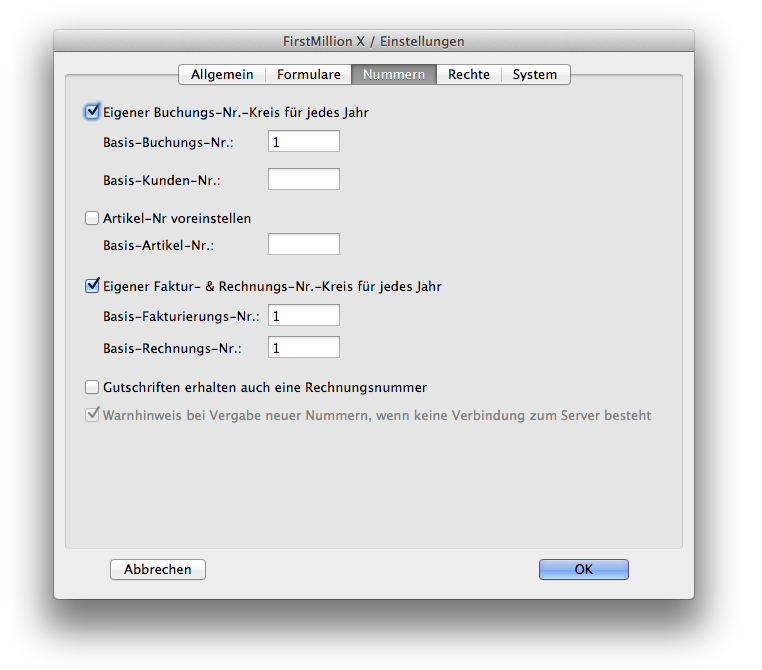
Eigener Buchungs-Nr.-Kreis für jedes Jahr
Buchungsnummern können jedes Jahr neu von 1 oder einer eingestellten Basis-Nr. beginnen.
Artikel-Nr voreinstellen
Wenn Sie nur Zahlen ohne Buchstaben als Artikelnummer verwenden wollen, können Sie diese bei neuen Artikeln voreinstellen lassen. FirstMillion sucht die höchste bisher vergebene Nummer und vergibt die nächste Zahl.
Eigener Faktur- und Rechnungs-Nr.-Kreis für jedes Jahr
Faktur- und Rechnungsnummern können jedes Jahr neu von 1 oder einer eingestellten Basis-Nr. beginnen.
Basis-Nummern
Ist dieses Feld leer, ermittelt FirstMillion die höchste (in diesem Jahr) vergebene Nummer und vergibt diese Nummer+1 für den nächsten Datensatz.
Wenn im Netzwerk-Betrieb aber parallel neue Datensätze erstellt werden, ohne dass die Macs eine Netzwerkverbindung haben, kann es zu doppelten Nummern kommen.
Deshalb ist es möglich für jeden Mac im Netz eine eigene Basis-Nr. zu vergeben. Der nächste Datensatz erhält dann die nächste freie Nummer,
die dieser Basis-Nr. folgt. Es können so unabhängige Nummernkreise verwendet werden.
Gutschriften erhalten auch eine Rechnungsnummer
Gutschriften können wahlweise auch eine Rechnungsnummer erhalten.
Warnhinweis bei Vergabe neuer Nummern, wenn keine Verbindung zum Server besteht
Wenn Sie keine getrennten Nummernkreise eingestellt haben und ein Client keine Verbindung zum Server hat, kann ein Warnhinweis ausgegeben werden, um doppelte Nummern zu vermeiden.
Rechte

Die Zugriffsrechte können für die Buchhaltung, den geschützten Personen-Text oder für einzelne Mitarbeiter eingeschränkt werden.
Passwort
Alle Einschränkungen gelten nur, wenn ein Passwort eingestellt ist.
Programm läßt sich nur mit Passwort starten
Das Programm läßt sich nur starten, wenn das Passwort eingegeben wird. Wegen der DSGVO ist es notwendig personenbezogene Daten besonders zu schützen.
Passwort alle X Minuten neu abfragen
Wenn in diesem Feld nichts oder 0 steht, muss das Passwort immer eingegeben werden, wenn ein geschütztes Fenster oder Dialog geöffnet werden soll.
Wenn das zu lästig ist, kann ein Zeitraum angegeben werden, in dem das Passwort nicht mehr abgefragt wird.
Buchungen-, Konten-, Gewinn- und AfA-Fenster nur nach Passwort-Eingabe öffnen
Ist ein Fenster erst einmal offen, kann der Inhalt auch nach Ablauf den Eingabefrist betrachtet werden.
Sie sollten ein Passwort geschütztes Fenster schließen, wenn Sie den Mac verlassen.
Mitarbeiter-Popup-Menü
In diesem Popup-Menü erscheinen alle Personen, die in der Gruppe "Mitarbeiter" enthalten sind.
In allen Personen- und Faktur-Datensätzen wird der Mitarbeiter gespeichert, der den Datensatz angelegt hat.
Mitarbeiter kann nur Personen- und Faktur-Daten sehen, die er selber angelegt hat
Der Zugriff des eingestellten Mitarbeiters kann auf die Datensätze beschränkt werden, die er selber angelegt hat.
Geschützte Einstellungen ändern
Sobald ein Passwort vergeben wurde und der Dialog geschlossen wurde, können die geschützten Einstellungen nur geändert werden, wenn das Passwort eingegeben wird.
Dies ist, unabhängig von der eingestellten Zeit, immer notwendig.
System
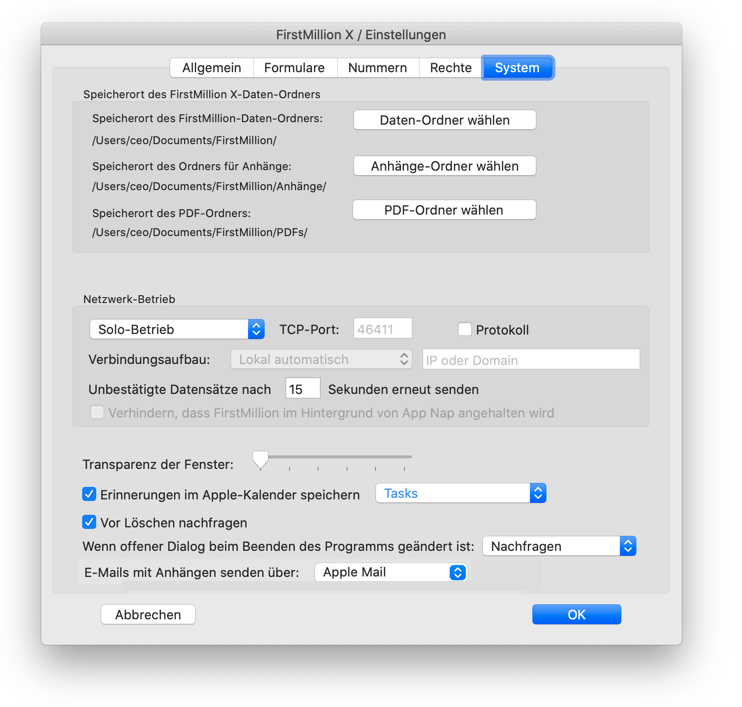
Speicherort des FirstMillion-Daten-Ordners
Normalerweise werden alle FirstMillion-Daten im Order ~/Dokumente/FirstMillion/ gespeichert, sodass hier keine Einstellung vorgenommen werden muß. Sie können den FirstMillion-Ordner aber auch woanders ablegen.
Speicherort des Ordners für Anhänge
FirstMillion kann zu jedem Personen-/Artikel-/Faktur- oder Buchungs-Datensatz beliebig viele Dokumente speichern.
Hier wird der Ordner eingestellt, in den die Dateien kopiert werden. Wenn Sie mit der Netzwerk-Version arbeiten, sollte der Ordner
an einem Ort liegen, auf den alle Macs Zugriff haben. Auf allen Macs im Netzwerk muß dann der selbe Ordner eingestellt werden.
Speicherort des PDF-Ordners
In diesem Ordner werden alle ausgegebenen Formulare als PDF-Datei gespeichert. Normalerweise liegt dieser Ordner innerhalb des FirstMillion-Daten-Ordners.
Im Netzwerk kann es aber sinnvoll sein, dass alle Macs die PDFs in einen zentralen Ordner ablegen.
Netzwerk-Betrieb
Falls Sie mit mehreren Macs im Netzwerk mit dem selben Datenstamm arbeiten möchten, können Sie hier den Netzwerk-Betrieb einstellen.
Ein Mac muß als Server arbeiten. Alle anderen als Clients. Die Nummer des TCP-Port müssen Sie nur dann ändern, wenn ein anderes Programm zufällig den selben Port verwenden sollte.
Sollte die Kommunikation zwischen den Macs nicht funktionieren, können Sie das Protokoll aktivieren und an Hartmann Software schicken, um das Problem zu lokalisieren.
Wenn Sie ein lokales Netzwerk haben, stellen Sie bei allen Clients Verbindungsaufbau: "Lokal automatisch" ein. Dann ist keine Angabe einer IP-Adresse nötig.
Wenn Sie ein Netzwerk über das Internet betreiben wollen, stellen Sie auf "Internet mit IP/Domain" und tragen Sie die IP- oder Domain-Adresse des Servers ein.
Um die Synchronisierung sicher zu machen, wartet FirstMillion für jeden gesendeten Datensatz auf eine Bestätigung. Kommt diese Bestätigung nicht, wird der Datensatz nach der eingestellten Zeit erneut gesendet.
Wenn noch keine Verbindung zum Server besteht, wird, nach der eingestellten Zeit, erneut versucht eine Verbindung aufzubauen.
Verhindern, dass FirstMillion im Hintergrund von App Nap angehalten wird
Wenn ein Programm im Hintergrund läuft, wird es von neuen macOS-Versionen zeitweise für 20 Sekunden angehalten. Das ist schlecht für den Server, weil Datensätze dann nicht mehr zeitnah
im Netzwerk synchronisiert werden. Deshalb kann man hier einstellen, dass FirstMillion im Hintergrund nicht angehalten wird.
Eine genaue Beschreibung des Netzwerk-Betriebs finden Sie in einem eigenen Kapitel.
Erinnerungen im Apple-Kalender speichern
Hier können Sie wählen, ob und in welchen Apple-Kalender die Erinnerungen von FirstMillion eingetragen werden sollen.
Wenn offener Dialog beim Beenden geändert wurde
Es kann einstellt werden, ob beim Beenden von FirstMillion, wenn noch Dialoge offen sind, in denen Daten geändert wurden,
die Daten automatisch gespeichert, verworfen werden oder ob für jeden geänderten Datensatz gefragt werden soll wie verfahren werden soll.
E-Mails mit Anhängen senden über:
Es kann einstellt werden, ob E-Mails mit Anhängen über Apple Mail oder Thunderbird gesendet werden sollen.